- Android kan niet worden ingeschakeld
- Dead Android Internal Memory
- Zwart scherm Samsung
- Water beschadigde Android
- Blijf Samsung opnieuw starten
- Vast op het Samsung-logo
- Virus-geïnfecteerde Android
- Crashed Android
- Ontgrendel Gebroken Scherm Android
- WhatsApp Recovery voor Broken Samsung
- Herstel SnapChat-foto's van Broken Android
- Frozen Android
Waarom en hoe Android te repareren blijft opnieuw opstarten [opgelost]
 Posted by Lisa Ou / 23 maart 2022 09:00
Posted by Lisa Ou / 23 maart 2022 09:00Mobiele apparaten zijn tegenwoordig essentieel. Het stelt mensen in staat taken gemakkelijker uit te voeren zonder een computer of ander gereedschap. Maar na een lange tijd een Android-telefoon te hebben gebruikt, kunt u kleine problemen ondervinden, zoals applicatiecrashes, trage telefoons, mobiele bevriezingen, enz. En een van de meest lastige en frustrerende problemen is dat de Android-telefoon steeds opnieuw opstart. Maar er is goed nieuws dat je zal opvrolijken. U kunt uw probleem in een oogwenk oplossen. Blijf dit bericht lezen en ontdek waarom en hoe u het steeds opnieuw opstarten van de Android-telefoon kunt repareren.
Herstel uw bevroren, gecrashte, zwart-scherm of scherm-vergrendeld Android-systeem naar normaal of Herstel gegevens van kapotte Android-telefoon of SD-kaart.
- Los uw Android-uitgeschakelde problemen op en herstel gegevens van de telefoon.
- Extract Contacts, Messages, WhatsApp, Photos, etc. van een beschadigd Android-apparaat of geheugenkaart.
- Android-telefoon en SD-kaartgegevens zijn beschikbaar.
![Waarom en hoe Android te repareren blijft opnieuw opstarten [opgelost]](https://www.fonelab.com/images/broken-android-phone-data-extraction/android-phone-keeps-restarting.jpg)

Gidslijst
Deel 1. Waarom blijft Android-telefoon opnieuw opstarten?
Wanneer u in dezelfde situatie komt als deze, is de eerste vraag die waarschijnlijk bij u opkomt: "Waarom start mijn telefoon zichzelf herhaaldelijk opnieuw op?". Het is belangrijk om de redenen te kennen voordat u probeert uw Android-telefoon te repareren. En dus hebben we de mogelijkheden op een rij gezet waarom uw apparaat steeds opnieuw opstart.
- Toepassingen van derden: Meestal worden willekeurige herstarts veroorzaakt door apps van derden waarbij het de software op uw apparaat corrumpeert.
- Oververhitting: wanneer uw apparaat buiten is op een dag van 100 graden terwijl u ook GPS, 3G of 4G probeert te gebruiken, en de helderheid van het scherm op het maximum is ingesteld, kan uw apparaat zichzelf uitschakelen of opnieuw opstarten.
- Hardware beschadigd: uw apparaat is intern getroffen als u onlangs een gebarsten scherm heeft gehad.
- Beschadigde systeemsoftware: als uw iPhone steeds opnieuw wordt opgestart, kan het zijn dat uw Android-systeemsoftware beschadigd is. Merk op dat het ook beschadigd kan zijn.
Dit zijn enkele veelvoorkomende redenen waarom uw Android-telefoon zichzelf steeds opnieuw opstart. Toch hoeft u de hoop niet te verliezen, want verschillende oplossingen kunnen uw probleem op uw Android-apparaat oplossen. Ga verder met de volgende delen in dit bericht om te leren wat deze oplossingen zijn.
Herstel uw bevroren, gecrashte, zwart-scherm of scherm-vergrendeld Android-systeem naar normaal of Herstel gegevens van kapotte Android-telefoon of SD-kaart.
- Los uw Android-uitgeschakelde problemen op en herstel gegevens van de telefoon.
- Extract Contacts, Messages, WhatsApp, Photos, etc. van een beschadigd Android-apparaat of geheugenkaart.
- Android-telefoon en SD-kaartgegevens zijn beschikbaar.
Deel 2. Hoe Android-telefoon te repareren blijft opnieuw opstarten
Hier zijn de 6 oplossingen die u kunt toepassen bij het oplossen van uw problemen, zoals 'waarom blijft mijn LG-telefoon opnieuw opstarten' of een ander apparaat.
Oplossing 1. Controleer slechte apps en verwijder ze
Om te weten of een app de boosdoener is voor uw Android-telefoon die steeds opnieuw opstart, schakelt u de gedownloade apps uit door uw apparaat opnieuw op te starten in de veilige modus. Het is een geweldige manier om te controleren of een app die u op uw telefoon hebt geïnstalleerd, een fout heeft gemaakt. Hier is hoe het te doen.
Stap 1Houd eerst de Power om het Power-menu te openen.
Stap 2Houd vervolgens de ingedrukt Power Off optie.
Stap 3Wacht tot de veilige modus optie verschijnt. Tik er ten slotte op om op te starten in veilige modus.
Als u zich in de veilige modus bevindt, kunt u de app verwijderen die fouten veroorzaakt op uw Android-telefoon, zoals het opnieuw opstarten van uw apparaat. Om de Veilige modus af te sluiten, start u eenvoudig uw apparaat opnieuw op.
Herstel uw bevroren, gecrashte, zwart-scherm of scherm-vergrendeld Android-systeem naar normaal of Herstel gegevens van kapotte Android-telefoon of SD-kaart.
- Los uw Android-uitgeschakelde problemen op en herstel gegevens van de telefoon.
- Extract Contacts, Messages, WhatsApp, Photos, etc. van een beschadigd Android-apparaat of geheugenkaart.
- Android-telefoon en SD-kaartgegevens zijn beschikbaar.
Oplossing 2. Controleer tekenen van oververhitting
Het is niet nieuw dat je Android-telefoon heet wordt, vooral tijdens uitgebreide taken zoals gamen, het gebruik van 3G, 4G of 5G voor dataverbinding, videogesprekken, enz. En oververhitting kan er inderdaad voor zorgen dat je telefoon opnieuw opstart.
Om dit probleem op te lossen, doe het rustig aan, laat je Android-telefoon afkoelen en je kunt ook functies uitschakelen die je niet nodig hebt. Hopelijk helpt het je apparaat te stoppen met zichzelf opnieuw op te starten.
Oplossing 3. Update Android-besturingssysteem of applicaties
Door het besturingssysteem voor Android-telefoons bij te werken, kunt u de nieuwste functies en beveiligingspatches verkrijgen waarmee u bugs op uw apparaat kunt oplossen, zoals het plotseling opnieuw opstarten van uw Android-apparaat.
Om uw Android-besturingssysteem bij te werken, gaat u naar Instellingen > software bijwerken > Download en installeer. Tik ten slotte op de bijwerken knop wanneer een update is gevonden en beschikbaar is.
Er zijn gevallen waarin uw apparaat niet compatibel is met de app die u heeft geïnstalleerd, dus het kan zijn dat u uw toepassingen ook moet bijwerken. Door de Play Store te openen > [uw profielfoto] > Apps en apparaat beheren. Op dit laatste punt, als er een update beschikbaar is. Tik op Alles bijwerken. Daar heb je het!
Oplossing 4. Hardwarereparatie
Voor problemen met hardwareschade op uw Android-telefoon, is het beter om naar een deskundige technicus in de winkel te gaan om het te repareren. Als de garantie van je telefoon nog niet is afgelopen, is dat goed nieuws, want de reparatiekosten zijn gratis. Als je echter naar een winkel gaat om de hardware van je apparaat te repareren buiten de garantie om, kost dit je zeker geld.
Vervolgens zullen ze in eerste instantie een diagnose uitvoeren om te controleren of de hardware de oorzaak is waarom uw Android-apparaat steeds opnieuw wordt opgestart. Vervolgens zullen de technici alle componenten van uw apparaat controleren om hun functionaliteit te beoordelen. Deze procedure duurt meestal tot 48 uur. U hoeft alleen maar te wachten en de reparatiekosten te betalen. Dat is het!
Herstel uw bevroren, gecrashte, zwart-scherm of scherm-vergrendeld Android-systeem naar normaal of Herstel gegevens van kapotte Android-telefoon of SD-kaart.
- Los uw Android-uitgeschakelde problemen op en herstel gegevens van de telefoon.
- Extract Contacts, Messages, WhatsApp, Photos, etc. van een beschadigd Android-apparaat of geheugenkaart.
- Android-telefoon en SD-kaartgegevens zijn beschikbaar.
Oplossing 5. Voer een fabrieksreset uit
Als uw Android-apparaat nog steeds opnieuw opstart nadat u alle bovenstaande oplossingen hebt geprobeerd, kunt u proberen Factory Reset uit te voeren. Maar u moet niet vergeten dat de fabrieksreset al uw gegevens van uw telefoon wist. En zo kunt u een fabrieksreset uitvoeren.
Stap 1Ga eerst naar de Instellingen van uw Android-apparaat.
Stap 2Ga dan naar General Management > Reset.
Stap 3Tik nu op Herstel fabrieksinstellingen. Tik ten slotte op Reset optie om uw keuze te bevestigen. En daar heb je het!
Oplossing 5. FoneLab Gebroken Android-gegevensextractie
Wordt uw Android-telefoon steeds opnieuw opgestart en maakt u zich zorgen over uw gegevens erop? Kop op! FoneLab Broken Android Data Extraction kan u helpen uw Android-systeem weer in de normale staat te herstellen, of het nu is vastgelopen, op het scherm is vergrendeld of vastzit op een zwart scherm. Eventuele afwijkingen op uw Android-telefoonsysteem kunnen worden opgelost met behulp van deze uitstekende tool. Bovendien is het gemakkelijk en veilig in gebruik. Repareer nu uw Android-telefoon die steeds opnieuw opstart door de onderstaande zelfstudie te volgen.
Herstel uw bevroren, gecrashte, zwart-scherm of scherm-vergrendeld Android-systeem naar normaal of Herstel gegevens van kapotte Android-telefoon of SD-kaart.
- Los uw Android-uitgeschakelde problemen op en herstel gegevens van de telefoon.
- Extract Contacts, Messages, WhatsApp, Photos, etc. van een beschadigd Android-apparaat of geheugenkaart.
- Android-telefoon en SD-kaartgegevens zijn beschikbaar.
Stap 1Download eerst en vooral FoneLab Broken Android Data Extraction op uw computer. En installeer het.
Stap 2Selecteer vervolgens de Broken Android Data Extraction optie op de hoofdinterface van de tool.

Stap 3Klik vervolgens op de Start knop onder het gedeelte 'Uw Android-systeem repareren'.
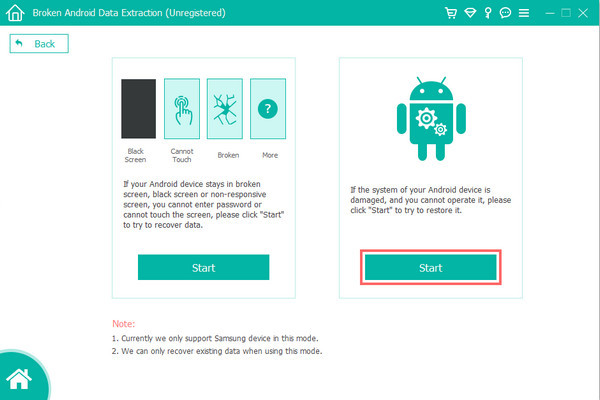
Stap 4Selecteer in het volgende venster de Vastgelopen in het opstarten scherm. En klik op de Volgende knop. Nu kunt u het model van uw Android-telefoon kiezen.
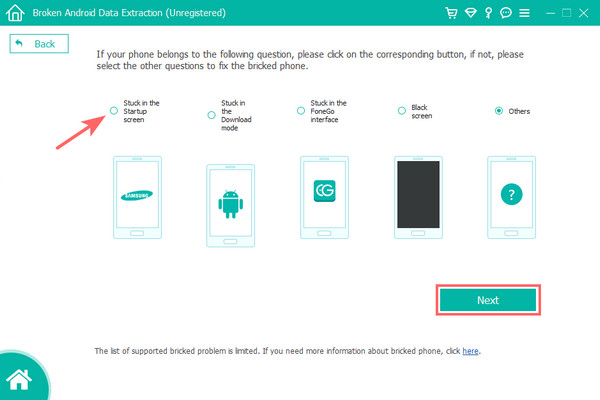
Stap 5Volg daarna de meegeleverde gids om binnen te komen Download modus. Als u klaar bent met het openen van de downloadmodus, klikt u op de Start om naar de reparatieprocedure te gaan. Wacht een paar minuten en je telefoon is weer normaal. Dat is het!
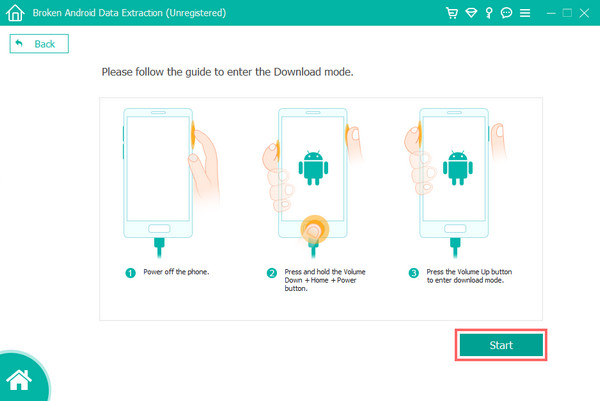
Als u uw verloren gegevens wilt herstellen, probeer dan FoneLab . te gebruiken Android Data Recovery om uw bestanden vanaf uw telefoon te herstellen.
Van de bovenstaande opties is FoneLab Broken Android Data Extraction echter een van de meest aanbevolen tools voor uw behoeften.
Herstel uw bevroren, gecrashte, zwart-scherm of scherm-vergrendeld Android-systeem naar normaal of Herstel gegevens van kapotte Android-telefoon of SD-kaart.
- Los uw Android-uitgeschakelde problemen op en herstel gegevens van de telefoon.
- Extract Contacts, Messages, WhatsApp, Photos, etc. van een beschadigd Android-apparaat of geheugenkaart.
- Android-telefoon en SD-kaartgegevens zijn beschikbaar.
Deel 3. Veelgestelde vragen over Android-telefoon blijft opnieuw opstarten
1. Is opnieuw opstarten hetzelfde als opnieuw opstarten?
In wezen wel. Omdat iets op uw telefoon opnieuw opstarten of opnieuw opstarten betekent dat u uw apparaat moet uitschakelen en vervolgens inschakelen. Het primaire doel van opnieuw opstarten of opnieuw opstarten is om het besturingssysteem te sluiten en opnieuw te openen.
2. Waarom wordt mijn tablet steeds opnieuw opgestart?
Er zijn veel mogelijke redenen waarom uw tablet steeds opnieuw wordt opgestart. Dit kan zijn vanwege de geïnstalleerde slechte applicaties op uw apparaat, het is oververhit, het systeem is beschadigd, enz. Zorg ervoor dat u eerst deze oorzaken kent voordat u de oplossingen uitvoert om ze te verhelpen.
Al met al kun je als volgt je Android-apparaat repareren dat steeds opnieuw wordt opgestart. Als een methode niet werkt, probeer dan een andere oplossing. Maar één ding is zeker, de beste manier om uw probleem met deze fout op te lossen, is de FoneLab Broken Android Data Extraction, een op zichzelf staande tool die ook betrouwbaar is. Desalniettemin is de beslissing nog steeds aan jou om te nemen.
Herstel uw bevroren, gecrashte, zwart-scherm of scherm-vergrendeld Android-systeem naar normaal of Herstel gegevens van kapotte Android-telefoon of SD-kaart.
- Los uw Android-uitgeschakelde problemen op en herstel gegevens van de telefoon.
- Extract Contacts, Messages, WhatsApp, Photos, etc. van een beschadigd Android-apparaat of geheugenkaart.
- Android-telefoon en SD-kaartgegevens zijn beschikbaar.
